WordPress E-posta Göndermeme Sorunu Nasıl Onarılır
Yayınlanan: 2021-07-14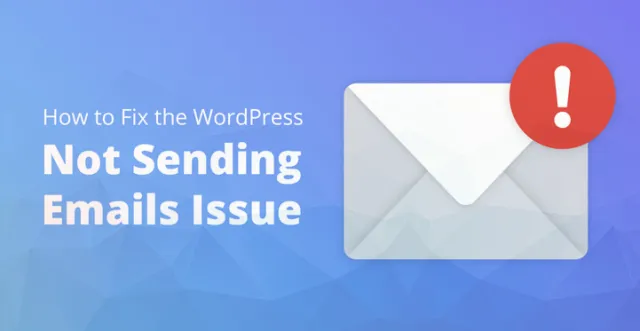
Bunun olduğu biliniyor ve WordPress tabanlı web sitenizin gerekli e-postaları istek üzerine göndermemesinin ana nedenlerinden biri, yanlış yapılandırılmış olmasından kaynaklanıyor olabilir.
Veya bir tema veya eklenti kullanıyor olabilirsiniz ve bir uyumluluk sorunu vardır, ancak gerçek şu ki, e-postalar işletmeniz için ve daha fazlası, web siteniz için çok önemlidir.
Bir an için düşünün, e-postalar, formlar, bildirimler çevrimiçi müşterilerin sizinle doğrudan iletişim kurma yollarından bazılarıdır.
Ancak bu e-postaları almamanız, yalnızca web sitenizin doğru yapılandırılmadığını ve özellikle sizinle olası bir müşteri arasındaki ana iletişim biçimini içerdiğinden, bu sorunu en kısa sürede çözmeniz gerektiğini gösterir.
Söz konusu WordPress e-posta göndermiyor sorunu kolayca çözülebilir ve tek yapmanız gereken aşağıda belirtilen adım adım talimatlara dikkat etmektir ve yakında WordPress'in e-posta göndermeme sorununu çözebileceksiniz.
Sorun çözülene kadar bildirimleri veya e-postaları alamayabileceğinizi ve buna woo Commerce dahil olduğunu unutmayın.
Video öğretici
WordPress E-posta Göndermeme Sorununu Düzeltme Adımları
1. Test e-postası:
Yapmanız gereken ilk şey, e-postaların sunucuda doğru yapılandırıldığını kontrol etmek ve görmek. Tek yapmanız gereken 'e-posta eklentisini kontrol et'i indirmek ve aynısını yüklemek.
Söz konusu eklentiyi yükledikten sonra, e-postayı doğru gönderip göndermediğini görmek için üzerine tıklayıp erişiminiz olan bir e-posta adresi girebilirsiniz.
Şimdi, test e-postasını alıp almadığınızı kontrol edin ve kontrol edin, test e-postası için e-posta spam'inizi de kontrol edin ve aynısını aldıysanız, bu da başarıyla e-posta gönderip alabileceğiniz anlamına gelir.
Bu durumda, iletişim formunuzun yanlış yapılandırılması veya şu anda kullanmakta olduğunuz bir eklenti ile uyumluluk sorunu söz konusudur.
Sorunu en kısa sürede çözmek için aşağıda yayınlanan adım adım talimatlara göz atabilirsiniz. Ayrıca sunucunuza ve eklenti geliştiricinize ulaşabilir, sorununuz hakkında bilgi verebilir ve onlardan bilgi isteyebilirsiniz.
Aşağıda listelenen adımları kontrol edin ve yakında WordPress e-posta göndermeme sorununu en kısa sürede çözebileceksiniz.
2. SMTP sağlayıcısı:
WordPress e-posta göndermiyor sorunu hala çözülmediyse, bariz çözüm SMTP sağlayıcısını kullanmaktır. Üç seçenek vardır ve bunların en erken nasıl kısıtlanacağına dair net talimatlarla birlikte gelirler.
1.Gmail: ücretsizdir ve size her ay 3000'e kadar posta sunar\\
2.Mailgun: Bu sağlayıcı da ücretsizdir ve ayda 10000'e kadar e-posta sunar.
3.Sendgrid
Birkaç SMTP sağlayıcısı vardır, ancak her sağlayıcıyı bir testle test ettiğinizden emin olun, çünkü bu, e-posta sağlayıcısının aldığı kadar iyi olup olmadığını doğrulamaya yardımcı olacaktır.

3. Gmail SMTP'yi yapılandırın:
Yapmanız gereken ilk şey, Gmail'i WordPress e-postalarınızı gönderecek şekilde yapılandırmaktır. Ayrıca tüm e-postaların zamanında gönderilmesi için ücretsiz "Post SMTP" eklentisini sunucunuza indirip yüklemeniz gerekir. 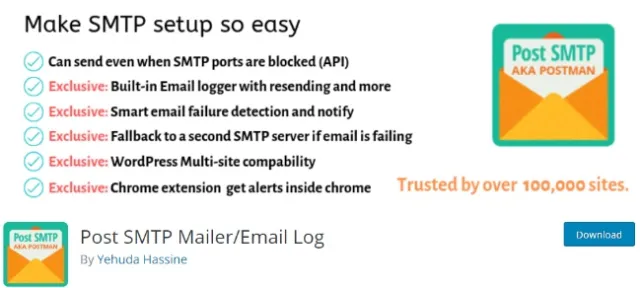
Gmail hesabınızı yetkilendirmek ve bu hesaba bağlanmak için öncelikle OAuth 2.0 protokolünü kullanıyor olacaksınız ve dahası, kullanıcılarınızın buna erişmek için herhangi bir kullanıcı kimliği veya şifre girmesi gerekmeyecek.
Şimdi SMTP kurulum sihirbazını tıklayın ve e-postayı göndermek istediğiniz e-posta adresini ve adınızı da girin.
Üçüncü taraf e-posta hizmetlerinden bazıları, hesabınızın kimliğini doğrulamak için kullandığınızdan farklı bir e-postadan e-posta göndermenize izin vermez.
Şimdi, bir sonraki adım için, giden posta sunucusu adını girmeniz gerekir ve bu durumda, smtp.gmail.com'dur. Bazıları, e-posta göndermek için e-posta adreslerini kullanmanızı gerektirir; bu durumda, sunucunuza giden sunucu adını sorabilirsiniz.
Şimdi geriye kalan tek şey bağlantıyı yapılandırmak ve bu amaç için Gmail API kullanıyor olacaksınız.
Özellikle Google ve Gmail ile bağlantı kurduktan sonraki adım, gönderdiğiniz ve aldığınız tüm e-postaları okuyabilmeniz ve gözden geçirebilmeniz için Google ile yeni bir proje oluşturmayı içerir.
Console.developers.google.com'a gidin ve yeni bir proje oluşturun. Ona bir ad vermeniz ve tamamen yeni bir proje oluşturmaya etkili bir şekilde yardımcı olacak “oluştur” a tıklamanız gerekir.
Ve yeni projenin gösterge tablosunda “API ve hizmetleri etkinleştir” seçeneğine tıklamalısınız. Şimdi, Gmail paketine tıklayın, etkinleştirin ve sol ekrandaki 'kimlik bilgileri'ne tıklayın.
Geriye oAuth istemci kimliğini ve parolasını girmek kalıyor. Geriye sadece izin ekranını yapılandırmak kalıyor ve gerisi yeterince basit olmalı.
Kalan adımlar yeterince basittir ve Gmail SMTP'yi kolaylıkla kurmanıza yardımcı olacaktır. Başarıyla kurduktan sonra, geriye kalan tek şey bir test e-postası göndermek ve en kısa zamanda aynısını onaylamak.
İlgili Yazı: Localhost'ta WordPress E-postaları Nasıl Gönderilir ve Test Edilir?
4. Posta tabancası ve diğer sağlayıcılar:
Gmail'i ve SMTP'sini biraz bunaltıcı buluyorsanız, her zaman posta tabancası ve daha fazlası gibi diğer sağlayıcıları deneyebilirsiniz. Sadece yukarıdaki adımları uygulamanız gerekiyor ve gerisi yeterince kolay olmalı.
Bunlar, web sitenizi doğru bir şekilde yapılandırmanın ve onu Gmail ve diğer SMTP sağlayıcılarına bağlayarak kurmanın yollarından bazılarıdır.
Eklentinizin yanı sıra temanızı da değiştirebilir ve uyumluluk sorununu çözebilirsiniz.
Her ihtimale karşı tam bir yedekleme yapmayı hatırlamanız önemlidir ve web barındırıcınız size otomatik bir yedekleme sağlamalıdır, ancak sunucunuzla iletişim kurmak ve onlardan yardım veya tavsiye istemek isteyebilirsiniz ve genellikle hemen.
